photoshop cs6如何制作迭代效果?
提问人:刘团圆发布时间:2021-08-12
方法/步骤
1、我们先打开用ps打开你的照片,这时照片自动转换为背景图层,在背景图层上双击复制并新建图层变为图层0。
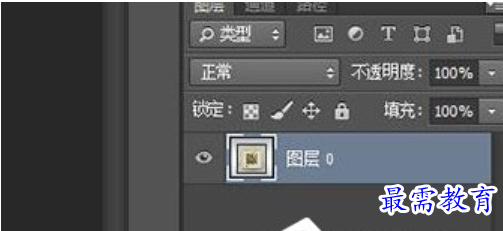
2、接着使用各类选区工具比如钢笔或者选框工具将你照片的内容抠选出来。
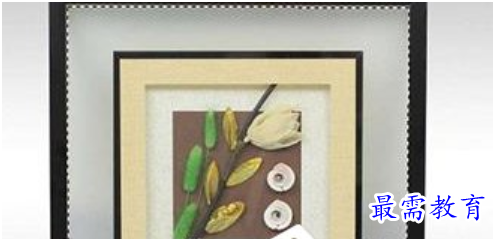
3、然后选取之后按CTRL+J抠选出来的内容新建一个【图层1】。
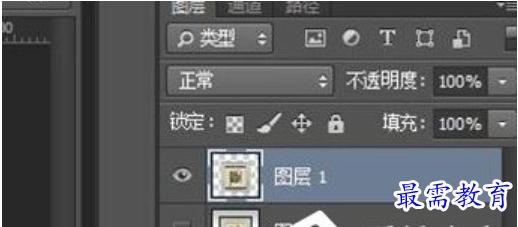
4、我们将原版照片图层0重新复制一个图层出来为【图层0拷贝】,并将其拖放到图层1的上方,并右键,在菜单中选择【创建剪贴蒙板】。
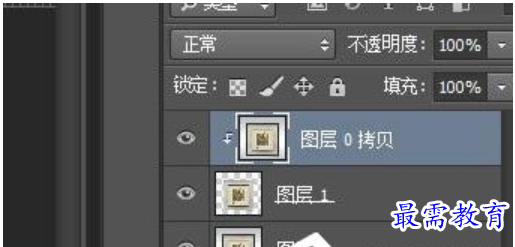
5、接下来我们使用CTLR+T进入调整模式,按中心缩小图片。
6、最后我们再次复制图层,再次使用编辑模式缩小图片,迭代效果就完成啦!

继续查找其他问题的答案?
相关视频回答
-
2021-01-156次播放
-
2021-01-1513次播放
-
2021-01-156次播放
-
2021-01-1528次播放
-
2021-01-1513次播放
-
2021-01-152次播放
-
Photoshop2020教程——使用“云彩”滤镜制作烟雾效果
2021-01-150次播放
-
2021-01-158次播放
-
Photoshop2020教程——使用“置换”滤镜制作风格化照片
2021-01-150次播放
-
2021-01-157次播放
回复(0)
 平面设计师—荣凡
平面设计师—荣凡
 湘公网安备:43011102000856号
湘公网安备:43011102000856号 

点击加载更多评论>>